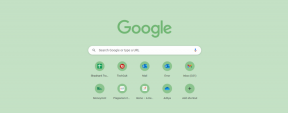Puoi inserire un grafico a torta in Fogli Google? – TechCult
Varie / / June 02, 2023
I grafici a torta sono ampiamente utilizzati per presentare i dati in modo visivamente accattivante e facilmente comprensibile. Poiché Google Sheets ti consente di creare fogli di lavoro utilizzando vari strumenti di visualizzazione dei dati, potresti chiederti se offre anche una funzione di grafico a torta. Questo articolo ti aiuterà a capire se puoi inserire un grafico a torta in Fogli Google e, in tal caso, ti fornirà i metodi per realizzarlo e personalizzarlo.
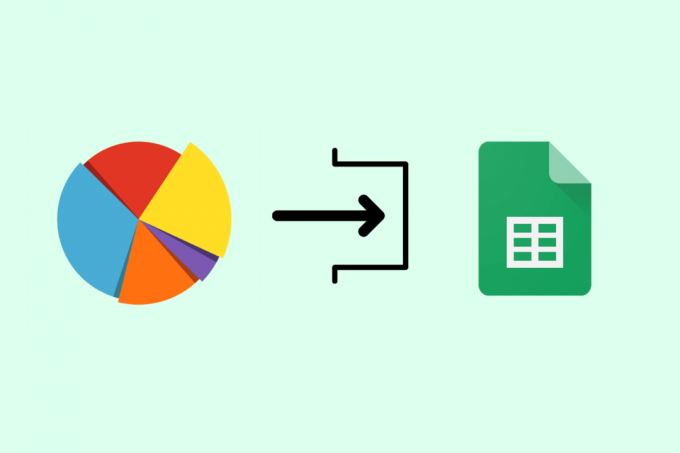
Sommario
Puoi inserire un grafico a torta in Fogli Google?
I grafici a torta possono essere utili per rappresentare visivamente i dati in Fogli Google. Offrono chiari approfondimenti proporzionali e semplificano il confronto di diverse categorie. Se sei curioso di utilizzare i grafici a torta in Google Spreadsheets, continua a leggere per saperne di più in dettaglio.
Puoi inserire un grafico a torta in Fogli Google?
SÌ. Quando si lavora con i dati in Fogli Google, è importante presentarli visivamente accattivanti e informativi. Un modo efficace per raggiungere questo obiettivo è inserire un grafico a torta. Un grafico a torta è un grafico circolare diviso in fette per rappresentare diverse categorie o proporzioni. Ti consente di comprendere rapidamente la distribuzione dei dati e identificare modelli o tendenze. Utilizzando i grafici a torta in Google Spreadsheets, puoi comunicare efficacemente i tuoi dati e renderli più accessibili al tuo pubblico.
Leggi anche: Quali sono i diversi componenti del foglio di calcolo?
Come creare un grafico a torta in Fogli Google?
Per creare un grafico a torta in Fogli di lavoro Google, puoi seguire queste istruzioni dettagliate:
1. Vai al Sito web di Fogli Google e clicca su Vuoto per creare un nuovo documento.
Nota: assicurati di aver effettuato l'accesso al tuo account Google.
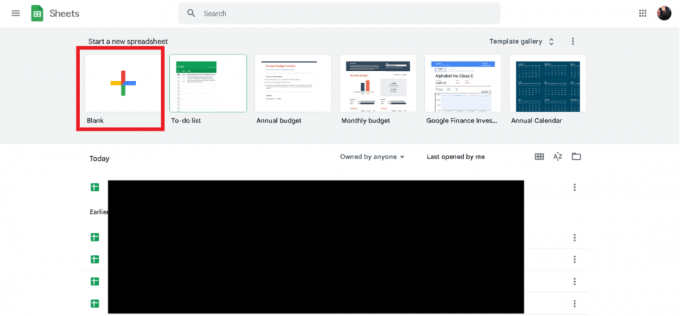
2. Ora, nel prima colonna, elenca il categorie o etichette per le fette del grafico a torta.
3. Nel seconda colonna, Inserisci il valori o percentuali corrispondenti per ogni categoria.

4. Seleziona il gamma di dati che si desidera utilizzare per il grafico a torta, includendo sia le etichette che i valori.
Nota: Assicurati di includere il file riga di intestazione se ne hai uno.
5. Clicca sul Inserire scheda dalla parte superiore della pagina, come mostrato di seguito, per inserire un grafico a torta in Fogli Google.

6. Dal menu a tendina, seleziona Grafico per aprire il Editor di grafici sul lato destro dello schermo.
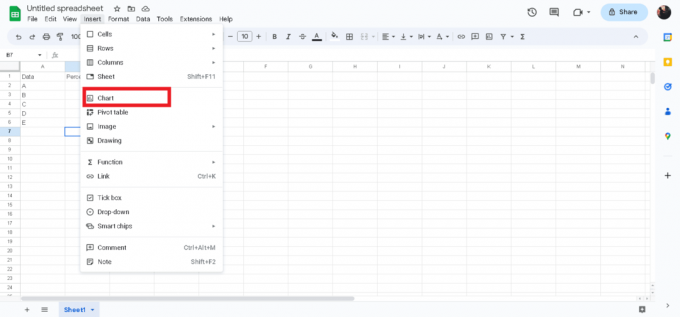
7. Espandi il menu a discesa per Tipo di grafico.
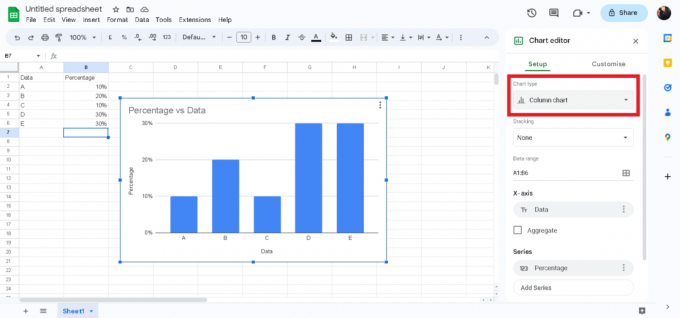
8. Nella scheda Configurazione, scegli il file Grafico a torta come tipo di grafico desiderato.
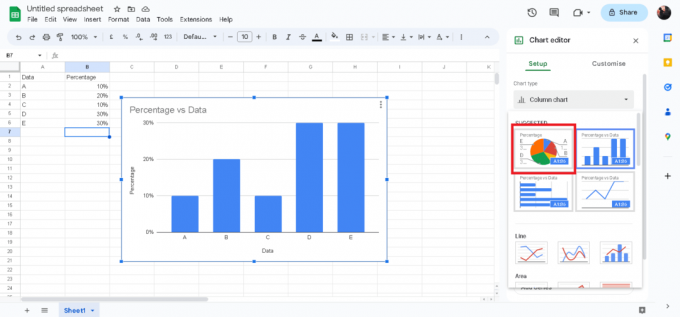
Visualizza in anteprima le modifiche nell'editor di grafici per vedere come apparirà il tuo grafico. Puoi personalizzarlo ulteriormente aggiungendo un titolo, regolando le etichette o modificando i colori. Una volta inserito nel foglio di lavoro, il grafico a torta rappresenta visivamente i dati come sezioni, ciascuna corrispondente a una categoria o valore dell'intervallo di date selezionato.
Per ulteriori opzioni di personalizzazione, fai semplicemente clic con il pulsante destro del mouse sul grafico e scegli Editor di grafici dal menu contestuale. Ciò consente di modificare l'aspetto, i dati e la formattazione del grafico come desiderato.
Leggi anche: Come creare un grafico in Fogli Google
Come faccio a creare un grafico a torta da una colonna in Fogli Google?
Segui i prossimi passaggi per creare un grafico a torta da una colonna in Fogli Google.
Nota: Assicurati di aver già creato un grafico a torta con l'aiuto dei passaggi menzionati nell'intestazione precedente.
1. Ora, fai clic sul campo a tendina dal Valore sezione nell'editor di grafici, come mostrato.
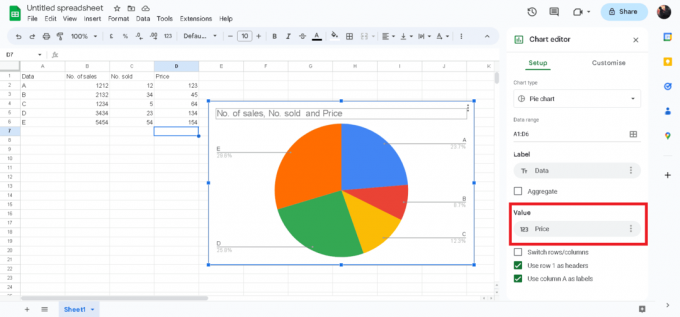
2. Seleziona il opzione valore desiderato per rappresentare i dati che vuoi mostrare.

Seguendo questi passaggi, puoi facilmente creare un grafico a torta basato sui dati in un singolo colonna in Fogli Google.
Come faccio a mostrare le percentuali in un grafico a torta in Fogli Google?
Per mostrare le percentuali in un grafico a torta in Fogli di lavoro Google, puoi seguire questi passaggi:
1. Segui il passaggi sopra inserire un Grafico a torta.
2. Passa al Personalizzare scheda nell'editor di grafici.
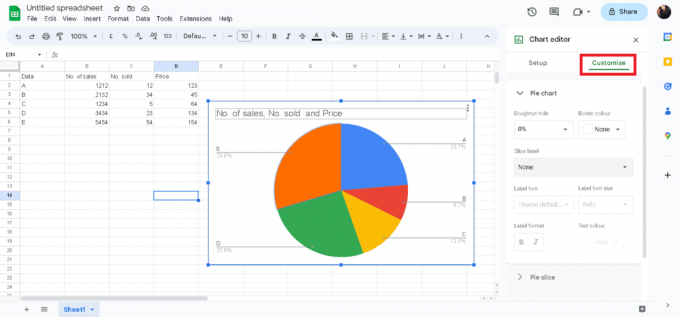
3. Selezionare Percentuale dal Etichetta della fetta menu a discesa.
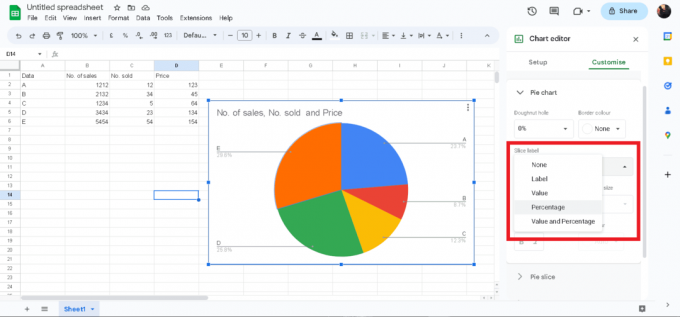
Dopo aver selezionato l'opzione Percentuale, il grafico a torta mostrerà il dati in percentuale nel tuo grafico a torta.
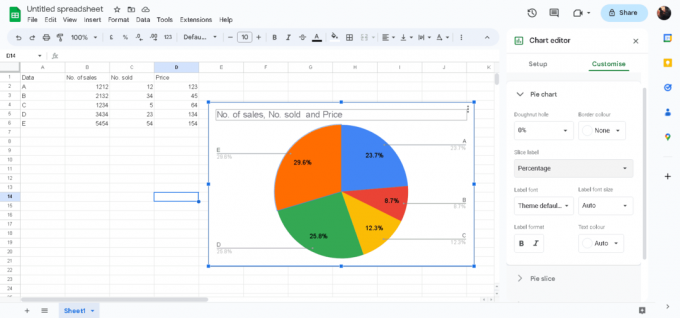
Leggi anche: Come aggiungere più righe in una cella in Fogli Google
Come rimuovere la percentuale da un grafico a torta in Fogli Google?
Per rimuovere la visualizzazione percentuale da un grafico a torta in Fogli di lavoro Google, puoi seguire questi passaggi:
1. Vai al Personalizzare scheda nell'editor di grafici.
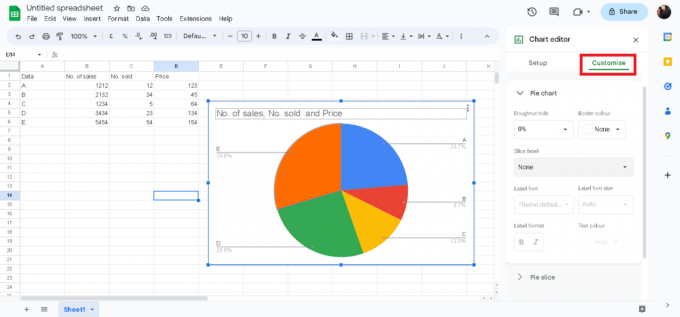
2. Espandi il Etichetta della fetta menu a discesa e scegliere Nessuno o qualsiasi altra opzione tranne Percentuale.

Speriamo che questa guida ti abbia aiutato a capire se puoi inserire un grafico a torta in Fogli Google. Hai anche imparato a creare e personalizzare i grafici a torta in base alle tue preferenze. Sentiti libero di condividere qualsiasi domanda o suggerimento di seguito e continua a esplorare il nostro sito Web per guide più utili.
Pete è uno scrittore di personale senior presso TechCult. Pete ama tutto ciò che riguarda la tecnologia ed è anche un appassionato fai-da-te. Ha un decennio di esperienza nella scrittura di istruzioni, funzionalità e guide tecnologiche su Internet.